1. 引言
在数据科学和统计分析领域,R 语言 是一门强大的编程语言,广泛用于数据可视化、统计建模和机器学习等任务。与 Python 相似,R 也有大量的开源包和库支持其功能。然而,在项目中使用 R 语言时,如何高效管理其环境和依赖,避免版本冲突,是许多开发者面临的挑战。
Conda 是一个跨平台的包和环境管理工具,最初设计用于 Python,但如今它也支持 R 语言。通过 Conda,开发者可以轻松管理 R 环境、安装 R 包,并在多个项目之间实现环境隔离。
本篇博客将介绍如何使用 Conda 管理 R 语言环境,包括如何安装 R、创建 R 环境以及安装 R 包。
2. 安装 R 语言
2.1 通过 Conda 安装 R
如果你已经安装了 Anaconda 或 Miniconda,可以直接使用 Conda 安装 R 语言。只需运行以下命令:
conda install -c r r
-c r表示从r频道安装,这是 Conda 中专门用于 R 语言的频道。r是 R 语言的核心包。
执行该命令后,Conda 会自动下载并安装 R 语言及其相关依赖,确保你的环境能够顺利运行 R。
2.2 通过 Conda 安装 R 语言的其他工具
除了 R 语言本身,你还可以通过 Conda 安装一些 R 语言的常用工具和库,例如 RStudio、R 包等。你可以通过以下命令安装:
conda install -c r rstudio
这将安装 RStudio,这是一个广泛使用的 R 编程集成开发环境(IDE)。
3. 创建和管理 R 环境
与 Python 一样,使用 Conda 管理 R 环境也可以提供很好的隔离和依赖管理。每个项目都可以有自己独立的 R 环境,避免不同项目间的冲突。
3.1 创建 R 环境
要创建一个新的 R 环境,可以使用以下命令:
conda create -n my_r_env r
这里,my_r_env 是环境的名称,r 表示安装 R 语言。你可以根据需要指定不同版本的 R。例如,要安装 R 4.0:
conda create -n my_r_env r=4.0
3.2 激活 R 环境
创建完环境后,可以通过以下命令激活 R 环境:
conda activate my_r_env
激活后,所有在该环境中运行的 R 代码和安装的包都会与该环境关联,避免与系统全局环境发生冲突。
3.3 查看已安装的 R 环境
你可以使用以下命令查看当前已创建的所有 Conda 环境:
conda env list
或者使用:
conda info --envs
此命令会列出所有可用的 Conda 环境,其中包括你创建的 R 环境。
3.4 删除 R 环境
如果不再需要某个 R 环境,可以使用以下命令删除:
conda env remove -n my_r_env
这将彻底删除 my_r_env 环境及其所有包。
4. 安装 R 包
4.1 使用 Conda 安装 R 包
Conda 可以通过以下命令来安装 R 包:
conda install -c r r-ggplot2
这里,r-ggplot2 是 R 语言中的一个流行数据可视化包,你可以根据需要安装其他 R 包。
4.2 使用 R 自带的 install.packages() 安装包
虽然 Conda 已经为 R 提供了很多包,但有时你可能需要使用 R 的包管理工具 install.packages() 来安装一些没有在 Conda 仓库中的包。你可以在 R 环境中运行以下命令:
install.packages("dplyr")
这将使用 CRAN(Comprehensive R Archive Network)下载并安装 dplyr 包。
4.3 管理 R 包的版本
与 Python 包一样,R 包也可能出现版本冲突。在 Conda 环境中,安装包时 Conda 会自动处理依赖问题,但有时你可能需要安装特定版本的 R 包。可以通过指定版本来安装包,例如:
conda install -c r r-ggplot2=3.3.3
这会安装指定版本的 ggplot2 包。
5. 使用 Jupyter Notebook 与 R 语言
除了直接在 RStudio 中编写和运行 R 代码外,R 语言也可以在 Jupyter Notebook 中使用。这可以通过安装 IRKernel 来实现,它是 R 语言的 Jupyter 内核。
5.1 安装 IRKernel
首先,确保你已激活一个 Conda 环境并安装了 R 语言。然后,启动 R 环境并运行以下命令来安装 IRKernel:
install.packages('IRkernel')
IRkernel::installspec(user = FALSE)
这将安装并注册 R 作为 Jupyter Notebook 的内核。
5.2 启动 Jupyter Notebook
安装完 IRKernel 后,启动 Jupyter Notebook:
jupyter notebook
在 Jupyter Notebook 中创建新的 Notebook,选择 “R” 内核,就可以在 Jupyter 环境中使用 R 语言了。
6. 结论
通过 Conda 管理 R 语言环境可以带来许多便利,尤其是在需要跨项目管理不同版本的 R 时。Conda 提供的环境隔离和依赖管理功能,可以帮助开发者高效地管理 R 语言及其包,避免了环境冲突和版本不兼容的问题。无论是在 RStudio 还是 Jupyter Notebook 中,Anaconda 都能够提供顺畅的开发体验。
希望通过本文的介绍,您能更好地理解如何在 Conda 中安装和管理 R 语言环境。如果有任何问题或更多的使用场景,欢迎在评论区交流!